RAL : Contoh Percobaan dan Penyelesaian
Ciri-ciri percobaan RAl :
- Media atau bahan “seragam” (dapat dianggap seragam)
- Hanya ada satu sumber, yaitu perlakuan (disamping pengaruh acak)
Keuntungan percobaan RAL :
- Denah perancangan lebih mudah
- Analisis statistik sangat sederhana
- fleksibel dalam menggunakan jumlah perlakuan dan ulangan
- kehilangan informasi data yang hilang relatif sedikit dibanding rancangan yang lain
Contoh Percobaan RAL
Rata-rata pertambahan berat badan akhir itik peking (gram/ekor) yang diberikan pakan fermentasi probiotik dengan 4 perlakuan, yaitu; R1 = ransum basal 100% (kontrol), R2 = ransum fermentasi probiotik 10 ml/liter air, R3 = ransum fermentasi probiotik 12,5 ml/liter air, R4 = ransum fermentasi probiotik 15 ml/liter air, R5 = ransum fermentasi probiotik 17,5 ml/liter air dapat dilihat pada tabel berikut:
ulangan
|
perlakuan
|
jumlah
|
rata-rata
| ||||
R1
|
R2
|
R3
|
R4
|
R5
| |||
1
|
1180
|
1378
|
1360
|
1408
|
1572
| ||
2
|
1218
|
1115
|
1254
|
1490
|
1504
| ||
3
|
1274
|
1218
|
1270
|
1560
|
1618
| ||
4
|
1250
|
1352
|
1278
|
1550
|
1652
| ||
jumlah
|
4922
|
5063
|
5162
|
6008
|
6346
|
27501
| |
rata-rata
|
1230.5
|
1265.75
|
1290.5
|
1502
|
1586.5
|
1375.05
| |
Penyelesaian percobaan RAL
RAL : Contoh Percobaan dan Penyelesaian
Ciri-ciri percobaan RAl :
1. Media atau bahan “seragam” (dapat dianggap seragam)
2. Hanya ada satu sumber, yaitu perlakuan (disamping pengaruh acak)
Keuntungan percobaan RAL :
- Denah perancangan lebih mudah
- Analisis statistik sangat sederhana
- fleksibel dalam menggunakan jumlah perlakuan dan ulangan
- kehilangan informasi data yang hilang relatif sedikit dibanding rancangan yang lain
Contoh Percobaan RAL
Rata-rata pertambahan berat badan akhir itik peking (gram/ekor) yang diberikan pakan fermentasi probiotik dengan 4 perlakuan, yaitu; R1 = ransum basal 100% (kontrol), R2 = ransum fermentasi probiotik 10 ml/liter air, R3 = ransum fermentasi probiotik 12,5 ml/liter air, R4 = ransum fermentasi probiotik 15 ml/liter air, R5 = ransum fermentasi probiotik 17,5 ml/liter air dapat dilihat pada tabel berikut:
ulangan
|
perlakuan
|
jumlah
|
rata-rata
| ||||
R1
|
R2
|
R3
|
R4
|
R5
| |||
1
|
1180
|
1378
|
1360
|
1408
|
1572
| ||
2
|
1218
|
1115
|
1254
|
1490
|
1504
| ||
3
|
1274
|
1218
|
1270
|
1560
|
1618
| ||
4
|
1250
|
1352
|
1278
|
1550
|
1652
| ||
jumlah
|
4922
|
5063
|
5162
|
6008
|
6346
|
27501
| |
rata-rata
|
1230.5
|
1265.75
|
1290.5
|
1502
|
1586.5
|
1375.05
| |
Penyelesaian percobaan RAL
1. Masukkan data hasil percobaan ke MS. Excel kemudian ketik memanjang kebawah seperti
gambar berikut:
2. Copy data ke SPSS
3. Pilih menu Analyze-General Linear Model-Univariate
Tunggu hingga muncul icon berikut:
4. Masukkan hasil ke dependent variable, perlakuan dan ulangan ke fixed factor(s)
5. Pilih icon model-custom, kemudian masukkan perlakuan dan ulangan-continue
6. Pilih post hoc-continue
Jenis dan macam uji yang dipilih tergantung pada tingkat ketelitian yang anda inginkan atau perbandingan berganda apa yang paling sesuai dengan penelitian anda.
Apabila proses analisis telah selesai, langkah selanjutnya klik OK untuk mengeluarkan hasil (Output).
MENGHITUNG DATA RAL MENGGUNAKAN MS. EXCEL
Nama : Qodri Asshidiq
Skripsi :
Judul :
Langkah-langkah menganalisis data menggunakan ms. Excel, sebagai berikut :
a). Input data skripsi ke dalam lembar kerja ms. Excel
b). Cari total dan rataan data seperti gambar berikut :
c). Kemudian cari nilai FK, JKT, JKP, JKG, dbP, dbG, dan F hitung menggunakan rumus, seperti berikut :
Dengan rumus untuk mencari nilai F tabel dan nilai KK, seperti gambar berikut :
e). Kemudian tarik kesimpulan berdasarkan hasil dari F hitung yang diperoleh.
f). SELESAI
CATATAN :
Jika F hitung ≥ F tabel maka berbeda nyata, sedangkan jika F hitung ≤ F tabel makatidak berbeda nyata
MENGANALISIS DATA RAL MENGGUNAKAN SPSS
Langkah-langkah menganalisis data RAL menggunakan SPSS, sebagai berikut :
a). Input data yang akan dianalisis ke dalam ms. Excel

d). Copy data yang telah di urutkan dari ms. Excel kemudian paste pada data view di dalam SPSS
g). Lakukan analisis data
Langkah - langkah dalam melakukan analisis data yaitu :
Analyze -> General Linear Model -> Univariate -> Dependent variabel : masukkan Hasil ; Fixed Factors : masukkan Perlakuan
-> Model -> pilih Custom masukkan Perlakuan -> Continue
Kemudian klik Continue.
-> Post Hoc -> pilih perlakuan kemudian klik LSD, Tukey dan Duncan -> Continue.
Pilih LSD, TUKEY dan DUNCAN , Kemudian klik Continue
-> Options -> masukkan OVERALL, lalu klik Descriptive statistics dan Homogeneity tests -> Continue -> OK
h). Lalu akan muncul Output hasil analisis data menggunakan SPSS seperti dibawah ini
Menganalisis data RAL menggunakan SPSS telah selesai
selamat mencoba...


























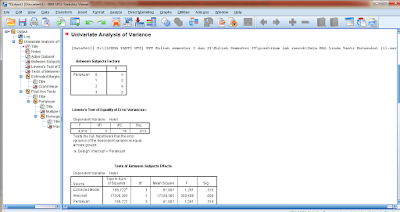



Komentar
Posting Komentar